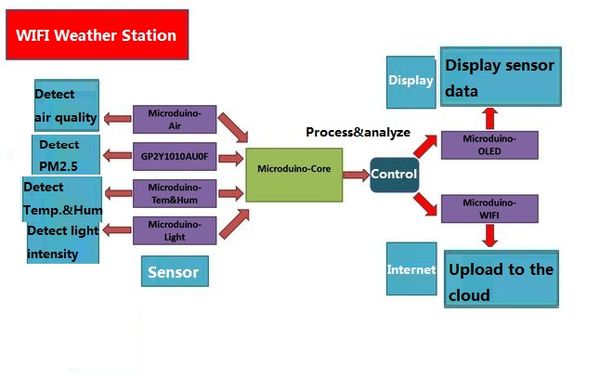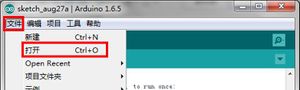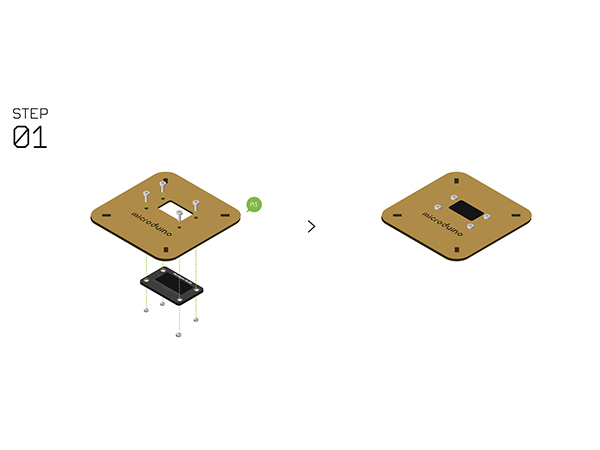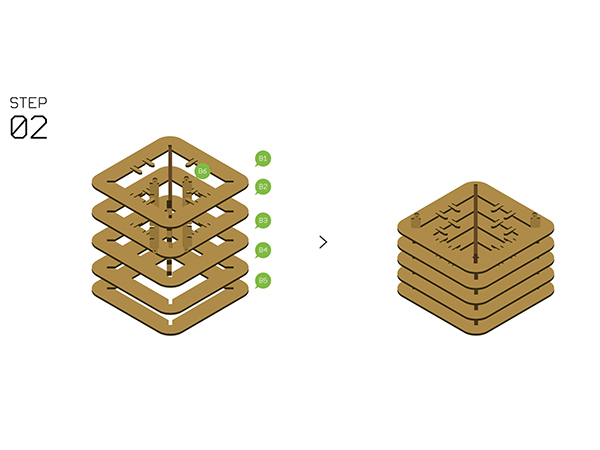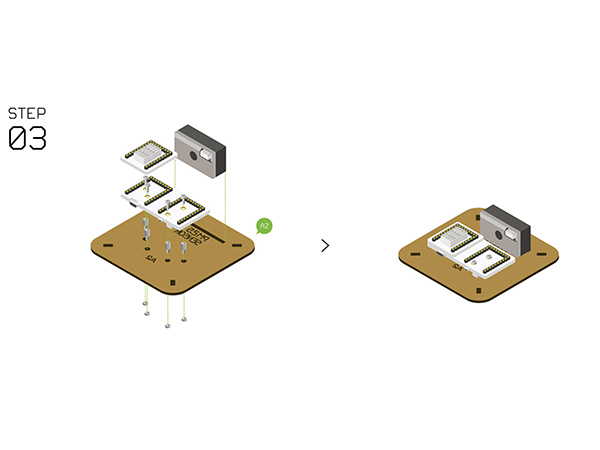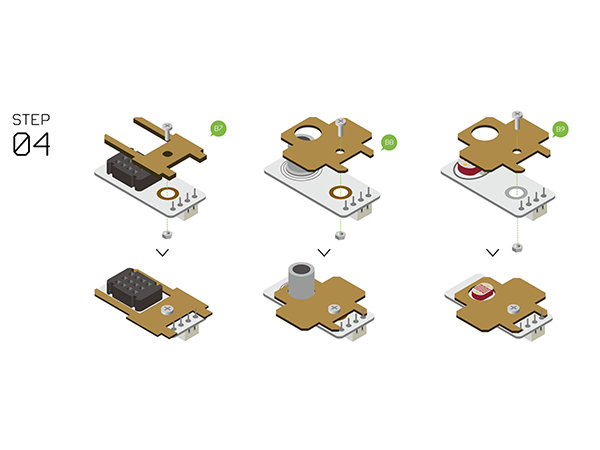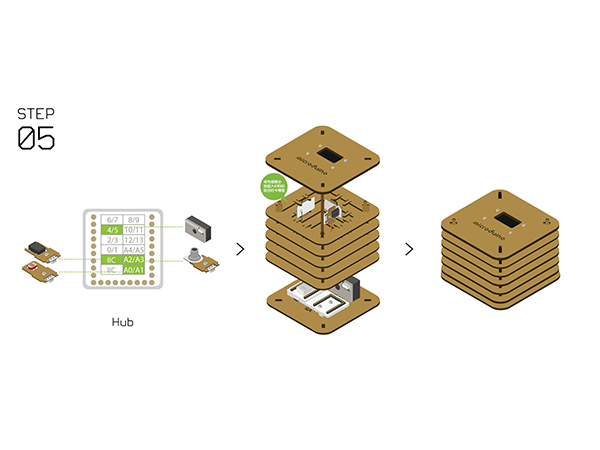开源WiFi气象站系统/zh
概述
它能够获取你身边实时的温度、湿度、光照甚至pm2.5数据,并且在屏幕上显示出来,如果你需要,甚至可以将其接入互联网,只要有一台能上网的手机或者计算机,任何地方、任何时候都能查看到这些数据。而这套系统完全由Microduino来实现,非常简单。 材料清单
实验原理气象站专用板上安装了多参数传感器,包括数字温湿度传感器(Microduino-Tem&Hum)、光照强度传感器(Microduino-Light)、空气质量传感器(Microduino-Air)和pm2.5传感器(GP2Y1010AU0F)。每个传感器均与Microduino-Sensorhub连接,由Microduino核心(Microduino Core+)对传感器数据分析处理,以直观的文字提示方式在OLED中显示。同时通过Microduino CC3000模块(wifi)使Microduino核心连接到网络,与mCotton物联网平台通讯并以直观的文字和图表信息反馈给用户,用户只需要用通过能上网的手机或者计算机,在任何地方任何时候都能查看到这些数据,用户甚至可以设置传感器值来触发微博,与大家一起分享你的生活。 总的来说,用户通过气象站可以随时随地感受的身边环境的变化,把无形变有形,去感受大自然的瞬息万变。 本系统由传感器、协调器、网络适配器、OLED显示器、mCotton物联网平台五个部分组成,综合了传感技术、网络通信技术、OLED显示技术和物联网技术。传感器主要完成温度、湿度、光照参数、空气质量的采集,协调器分析处理采集的数据,同时通过网络适配器连接到网络与mCotton物联网平台通信,从而可以在mCotton物联网平台下查看到这些数据。
管理平台大致可分为两个部分:一是Microduino核心控制,负责采集传感器数据,并且连接到互联网。二是mCotton物联网平台,负责将数据以曲线形式直观显示给用户,用户可以随时随地查看,并且可以设置微博触发,分享你的生活环境。如图2-2所示:
下图展示了本系统的处理流程。数据采集系统:主要负责对环境温度、湿度、光照强度等数据的采集。传感器采集的数据上传到Microduino核心,具有扩展方便等优点。 无线传输系统:该系统主要将设备采集到的数据,通过无线网络传送到服务器上,使用WiFi传输数据。 数据处理系统:该系统负责对采集的数据进行上传存储、直观显示,用户可随时随地通过电脑和手机等终端进行查询。 文档气象站代码:【气象代码】 本地版气象站代码:【本地气象代码】 气象站代码Github:Weather_Station 调试过程
气象站既然要连入互联网,一个用来储存和显示的服务器必不可少,首先我们需要搭建好一个网络服务器。
目前定位于做一个开放的通用物联网平台,主要提供传感器数据的接入,存储和展现服务,为所有的开源软硬件爱好者、制造型企业,提供一个物联网项目的平台, 使得硬件和制造业者能够在不关心服务器实现细节和运维的情况下,拥有交付物联网化的电子产品的能力。 我们只需在mCotton注册一个账号,它会提供给你一个唯一的API KEY,这个便是用来在服务器里判别唯一身份之用的。 mCotton作为一个开放的公共物联网接入平台,目的是为服务所有所有的爱好者和开发者,使传感器数据的接入、存储和展现变得轻松简单。 下面我们介绍一下如何使用mCotton平台完成您的轻松接入。
打开mCotton的主页:somvpn.cn:3000,在页面中点击”Sign in/Join”,然后会弹出登录/注册框,再点击“Create account”进入用户注册页面。 在用户注册页面,填写相关信息后点击完成注册
登陆后点击”Projects“进入工程页面 在工程页面中找到”Weather Station”项目,点击其中的“Assemble to My Devices”按钮,可以添加自己的设备 在“Name”中输入自己的设备名称,然后点击“Submit”按钮发布
发布完毕后就可以在“My Garage”页面中看到自己的设备 找到自己发布的气象站设备,可以看到该设备专属的设备ID,记下它
将Microduino-Core+与Microduino-USBTTL叠加(无上下顺序),通过USB数据线与电脑连接起来 确认你搭建了Microduino的开发环境,否则参考附录1-Arduino IDE安装指导。 打开Arduino IDE编程软件,点击 【文件】->【打开】 浏览到项目程序地址,点击“weatherCC3000.ino”程序打开 在def.h文件中需要设置相应的配置参数:
点击“工具”,在板选项里面选择板卡(Microduino-Core+),在处理器选项里面选择处理器(Atmega644pa@16M,5V),再在端口选项里面选择正确的端口号,然后直接烧录程序 拼装气象站
PM2.5传感器使用胶水黏在底板上
再分别将传感器固定在Step2中内部四周B1和B2组合的卡槽上,完成后将A1和A2分别接在其顶部和底部
设置完成后就可以在OLED上看到各个传感器的数据 同时在mCotton上设置好的设备上也能看到气象站上传的数据 程序说明国内可用:
//1,屏幕显示部分=============================
#include"Arduino.h"
#include "U8glib.h"
//2,传感器部分================================
#include <Wire.h>
#include "I2Cdev.h"
#include <AM2321.h>
#include <SoftwareSerial.h>
//3,WIFI部分================================
#include <Adafruit_CC3000.h>
#include <ccspi.h>
#include <SPI.h>
#include <string.h>
#include "utility/debug.h"
//4,自定义部分=============================
#include "def.h"
#include "oled.h"
#include "wifi.h"
#include "sensor.h"
#define INTERVAL_LCD 200 //OLED及传感器刷新时间间隔
#define INTERVAL_NET 30000 //传感器数据上传时间间隔
unsigned long lcd_time = millis(); //OLED及传感器更新计时器
unsigned long net_time = millis(); //传感器数据上传更新计时器
void setup(void)
{
Serial.begin(115200); //初始化波特率
setup_wifi(); //初始化WIFI
}
void loop(void)
{
if (lcd_time > millis()) lcd_time = millis();
if (millis() - lcd_time > INTERVAL_LCD)
{
SensorUpdate(); //更新传感器
volcd(sensorTemp, sensorHumi, sensorLight, sensorPM25, sensorEtoh); //更新OLED显示
lcd_time = millis(); //更新计时器
}
if (net_time > millis()) net_time = millis();
if (millis() - net_time > INTERVAL_NET)
{
updateWeatherData(sensorTemp, sensorHumi, sensorLight, sensorPM25, sensorEtoh); //上传传感器数据
net_time = millis(); //更新计时器
}
}
def.h #define WLAN_SSID "AZURE" //WIFI网络名
#define WLAN_PASS "azure001" //WIFI密码
#define WEBSITE "mcotton.microduino.cn" //服务器网址
#define WEBSITEPORT 8080 //服务器端口号
#define APP_KIT "TLcrn6vaAahjnvKR2" //设备ID号#define APP_KIT "YourDeviceID" //设备ID号
#define WEBPAGE "/api/v1.0/d"
#define WEBUTTONPAGE "/api/v1.0/ce"
U8GLIB_SSD1306_128X64 u8g(U8G_I2C_OPT_NONE); //设置OLED型号
//-------字体设置,大、中、小
#define setFont_L u8g.setFont(u8g_font_7x13)
#define setFont_M u8g.setFont(u8g_font_fixed_v0r)
#define setFont_S u8g.setFont(u8g_font_chikitar)
//温度计图案
const unsigned char bmp_tem[] U8G_PROGMEM =
{
0xE0,0x81,0x30,0x83,0x10,0x82,0x10,0x82,0x10,0xFA,0x10,0x82,
0x10,0x82,0x10,0xFA,0x10,0x82,0xD0,0x82,0xD0,0xFA,0xD0,0x82,
0xD0,0x82,0xD0,0xFA,0xD0,0x82,0xD0,0x82,0xD0,0xFA,0xD0,0x82,
0xD0,0x82,0xD8,0x86,0xC4,0x88,0xF2,0x93,0xFB,0xB7,0xF9,0xA7,
0xFD,0xAF,0xFD,0xAF,0xF9,0xA7,0xFA,0x97,0xF2,0x93,0xC4,0x88,
0x18,0x86,0xF0,0x83
};
//水滴图案
const unsigned char bmp_hum[] U8G_PROGMEM =
{
0x00,0x00,0x01,0x00,0x00,0x01,0x00,0x80,0x03,0x08,0x80,0x03,0x18,0x80,0x07,0x1C,
0xC0,0x07,0x3C,0xC0,0x07,0x3E,0xE0,0x0F,0x3E,0xE0,0x0F,0x7A,0xF0,0x1F,0x7B,0xF8,
0x1F,0x72,0xF8,0x1F,0x3E,0xF8,0x3F,0x1C,0xFC,0x3F,0x00,0xFC,0x7F,0x00,0xFE,0x7F,
0x00,0xFE,0x7F,0x00,0xFE,0x7F,0x00,0xFF,0xFF,0x00,0xFF,0xFF,0x00,0xFF,0xFF,0x00,
0xF3,0xFF,0x00,0xF2,0x7F,0x00,0xE6,0x7F,0x00,0xC6,0x7F,0x00,0x0E,0x3F,0x00,0x3C,
0x1E,0x00,0xF8,0x1F,0x00,0xE0,0x07,0x00,0x80,0x01
};
//显示函数
void osd_setup(int _osd_setup,char* _osd_text) {
u8g.firstPage();
do {
setFont_L;
u8g.setPrintPos(4, 30);
u8g.print(_osd_text);
u8g.drawFrame(0,48,128,14);
if(_osd_setup)
u8g.drawBox(0+2,48+2,map(_osd_setup,0,5,0,128-4),14-4);
}
while( u8g.nextPage() );
}
//显示函数
void volcd(float temp, float humi, float light, float pm25, float etoh) {
u8g.firstPage();
do {
u8g.setDefaultForegroundColor();
u8g.drawXBMP( 4, 1, 15, 32, bmp_tem);
u8g.drawXBMP( 70, 2, 24, 30, bmp_hum);
setFont_M; //设置字体为大
u8g.setPrintPos(20, 16); //设置文字开始坐标
u8g.print("`C ");
setFont_L; //设置字体为大
u8g.setPrintPos(20, 32); //设置文字开始坐标
u8g.print(temp , 1); //温度
setFont_M; //设置字体为大
u8g.setPrintPos(100, 16); //设置文字开始坐标
u8g.print("%");
setFont_L; //设置字体为大
u8g.setPrintPos(100, 32); //设置文字开始坐标
u8g.print(humi , 0); //湿度
setFont_L; //设置字体
u8g.setPrintPos(4, 49); //设置文字开始坐标
u8g.print(light , 0); //光照强度
setFont_M; //设置字体
u8g.print(" Lux");
setFont_L; //设置字体
u8g.setPrintPos(4, 63); //设置文字开始坐标
u8g.print(pm25 , 1); //光照强度
setFont_M; //设置字体
u8g.print(" ug/m3");
setFont_L; //设置字体
u8g.setPrintPos(80, 49); //设置文字开始坐标
u8g.print(etoh , 0); //光照强度
setFont_M; //设置字体
u8g.print(" ppm");
setFont_M; //设置字体为大
u8g.setPrintPos(80, 63); //设置文字开始坐标
u8g.print(" LED:");
}
while( u8g.nextPage() );
}
void volcdsetup(char* zi,unsigned int x,unsigned int y) {
//#ifdef OLED
u8g.firstPage();
do {
setFont_L;
u8g.setPrintPos(x, y);
u8g.print(zi);
}
while( u8g.nextPage() );
//#endif
}
#include <SoftwareSerial.h>
#include <AM2321.h>
AM2321 am2321;
SoftwareSerial pmSerial(4,5); //PM2.5传感器通讯软串口
float sensorTemp; //温度值
float sensorHumi; //湿度值
float sensorPM25; //pm2.5浓度
float sensorLight; //光照强度
float sensorEtoh; //空气质量
//读取pm2.5传感器
float PM25(){
int data_s = 0; //串口接收数据
int num = -1; //串口接收数据计数
int sum = 0; //校验和
int cal[5]; //接收数据缓存
float dustDensity = 0; //PM2.5浓度
pmSerial.begin(2400); //首先启动软串口
pmSerial.flush(); //清空串口缓存
while(1)
{
if(pmSerial.available() > 0) //串口缓存有数据
{
data_s = pmSerial.read(); //读取串口缓存数据
if(data_s == 0xAA) //得到数据帧起始位
{
num = 0; //开始计数
}
else if(num >= 0)
{
num++; //读到数据,计数+1
cal[num-1] = data_s; //数据保存到缓存中
if(num == 6) //读到数据帧最后一位
{
sum = cal[0] + cal[1] + cal[2] + cal[3]; //计算校验和
if(sum == cal[4] && cal[5] == 0xFF) //校验和匹配,数据帧最后一位为0xFF,说明接收的数据帧正常
{
dustDensity = (cal[0]*256 + cal[1])*(5.0/1024)*550; //计算PM2.5浓度,单位ug/m3
}
else //接收的数据不正常
{
dustDensity = 0; //浓度清零
}
break;
}
}
}
}
pmSerial.end(); //关闭软串口
return dustDensity; //返回值
}
//更新传感器数据
void SensorUpdate() {
//获取pm2.5浓度
sensorPM25 = PM25();
//获取温度,湿度
am2321.read();
sensorTemp = am2321.temperature / 10.0;
sensorHumi = am2321.humidity / 10.0;
//获取光照强度
sensorLight = map(analogRead(A0), 0, 1023, 0, 255);
//获取空气质量
sensorEtoh= map(analogRead(A2), 0, 1023, 0, 30);
}
视频 |